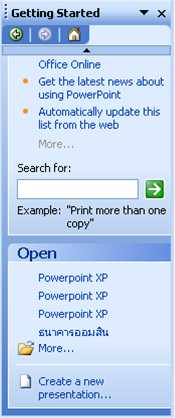
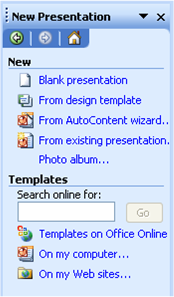
บทที่ 4 การเริ่มต้นเข้าสู่การใช้งานโปรแกรมนำเสนอ
การเริ่มต้นเข้าสู่การใช้ Microsoft PowerPoint
แบ่งออกเป็น 2 วิธีใหญ่ ๆ คือ
1. เรียกโดยการเลือก Start แล้วเลือก Programs แล้วเลือก Microsoft PowerPoint จากนั้นกดปุ่มซ้ายของ Mouse 1 ครั้ง หรือกอปุ่ม Enter
2. หรือถ้าหากมีการสร้าง Shortcut ของ PowerPoint เพื่อเรียกใช้โปรแกรม PowerPoint ก็ได้
การสร้างงานนำเสนอชิ้นใหม่
เมื่อคุณปฏิบัติตามขั้นตอนเหล่านี้ ให้คุณสร้างสำเนางานนำเสนอที่มีอยู่ เพื่อว่าคุณจะสามารถออกแบบ
และเปลี่ยนแปลงเนื้อหาในสำเนาสำหรับงานนำเสนอใหม่ โดยไม่ต้องเปลี่ยนแปลงต้นฉบับ
1. กรณีที่ไม่มีบานหน้าต่างงาน
(บานหน้าต่างงาน (task pane): หน้าต่างที่อยู่ในโปรแกรมประยุกต์ Office สามารถใช้คำสั่งนี้ได้
ที่ตั้งและขนาดที่เล็กของหน้าต่างนี้ยอมให้คุณใช้คำสั่งเหล่านั้นได้ในขณะที่ยังทำงานกับแฟ้มของคุณ)
งานนำเสนอใหม่ ปรากฏอยู่ ให้คลิก สร้าง จากบนเมนู แฟ้ม
2. ภายใต้ สร้างใหม่จากงานนำเสนอที่มีอยู่ คลิก เลือกงานนำเสนอ
3. ในรายชื่อแฟ้ม คลิกงานนำเสนอที่คุณต้องการ จากนั้นคลิก สร้างใหม่
4. ทำการเปลี่ยนแปลงที่ต้องการในงานนำเสนอ จากนั้นบนเมนู แฟ้ม คลิก บันทึกแฟ้มเป็น
5. ในกล่อง ชื่อแฟ้ม พิมพ์ชื่อของงานนำเสนอใหม่
6. คลิก บันทึก
- สามารถแทรกภาพนิ่งที่มีอยู่จากงานนำเสนออีกงานไปไว้ที่งานนำเสนอใหม่ได้ เมื่อเปิดงานนำเสนอ ให้เลือกภาพนิ่งที่คุณต้องการจะแทรกภาพนิ่งอื่นๆ เข้าไป บนเมนู แทรก คลิก ภาพนิ่งจากแฟ้ม เพื่อเรียกดูงานนำเสนอที่ต้องการ แล้วเลือกภาพนิ่งที่จะแทรก
1. การสร้างงานแบบ Blank Presentation
เป็นวิธีที่ผู้สร้างต้องการจะนำเสนอด้วยตัวเอง ต้องการให้งานนำเสนอมีความโดดเด่นไม่เหมือนใคร
2. การสร้างแบบ Template
(การสร้างงานจากต้นแบบ) เป็นวิธีหนึ่งที่ประหยัดเวลาในการออกแบบสไลด์ใหม่ด้วยตนเอง
3. การสร้างงานแบบ AutoContent Wizard
เป็นวิธีที่ง่ายที่สุดในการสร้างงานนำเสนอชิ้นใหม่
4. การสร้างงานแบบ From Existing Presentation
อนุญาตให้เลือกงานนำเสนอที่ได้สร้างและบันทึกไว้แล้ว หรือปรับปรุงหน้าตาให้ดีขึ้น และบันทึกงานนำเสนออีกชุดหนึ่งได้
AutoContent Wizard
Microsoft PowerPoint เป็นโปรแกรมที่ช่วยในการสร้างสรรค์งานที่ใช้ในการนำเสนอผลงาน (Presentation)
เช่น การทำภาพนิ่ง, การจัดทำแผ่นใส, การจัดพิมพ์เอกสารประกอบการบรรยาย โดยมีรูปแบบสำเร็จให้เราเลือกใช้ได้มากมายตามลักษณะงานที่จะนำเสนอ รวมถึงการปรับแต่งก็กระทำได้โดยง่าย และยังสามารถสร้างงานนำเสนอเพื่อนำไปแสดงในอินเตอร์เน็ตได้อีกด้วย
การสร้างงานนำเสนอด้วย AutoContent Wizard
1. ในหน้าต่าง Task Pane คลิกที่
Create a new presentation
2. ในหัวข้อ New ให้คลิกที่
From AutoContent wizard
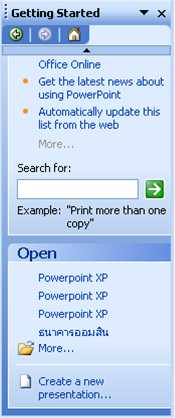
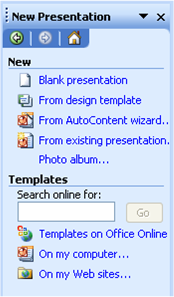
3. คลิกปุ่ม ![]()
เพื่อทำขั้นตอนต่อไป
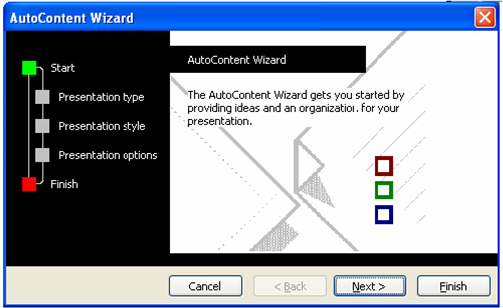
4. คลิกปุ่ม เพื่อสามารถดูหัวข้อได้ทั้งหมด
5. เลือกชนิดงานนำเสนอที่ตรงกับความต้องการมากที่สุด
6. คลิกปุ่ม เพื่อทำขั้นตอนต่อไป

7. เลือกชนิดอุปกรณ์ที่ใช้นำเสนอ
8. คลิกปุ่ม next เพื่อทำขั้นตอนต่อไป
9. ชื่อเรื่องงานนำเสนอ
10. ใส่ข้อความที่ต้องการไว้ที่ท้ายกระดาษ
11. คลิกปุ่ม Finish เพื่อสิ้นสุดการทำงาน
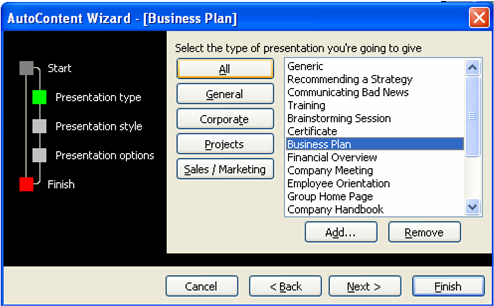
*ชนิดของอุปกรณ์ที่ใช้ นำเสนอ
1. On-screen presentation (งานนำเสนอบนหน้าจอ)
2. Web presentation (งานนำเสนอบนเว็บ)
3. Black and White overheads (เครื่องฉายข้ามศีรษะแบบขาวดำ)
4. Color overheads เครื่องฉายภาพข้ามศีรษะแบบสี
5. 35 mm slides เครื่องฉายภาพนิ่ง 35 ม.ม.
การสร้างงานนำเสนอด้วย Template
1. คลิกที่เมนู File ->New
2. ในหน้าต่าง Task Pane ส่วนหัวข้อ New ให้คลิกที่ From design template
3. ในส่วนของ Apply a design template เลือกรูปแบบ Templates ที่ต้องการ
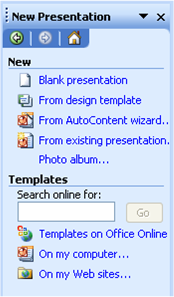
การสร้างงานนำเสนอด้วย Blank presentation
1. คลิกที่เมนู
File ->New
2. ในหน้าต่าง Task Pane ส่วนหัวข้อ New ให้คลิกที่ Blank
presentation
3. ในส่วนของ Apply slide layout เลือกรูปแบบ layout ที่ต้องการ
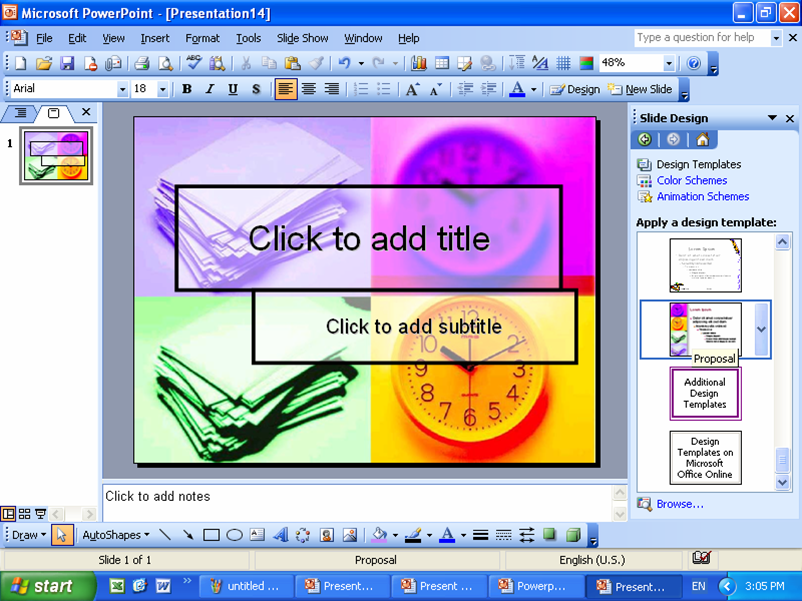
![]()